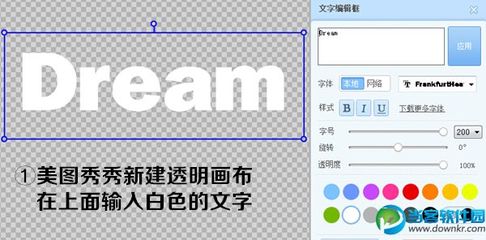美图秀秀摇头娃娃怎么做?经常看到有好友发自己做的恶搞照片,头一摇一摇的,非常搞笑。那么美图秀秀摇头娃娃怎么做呢?小编这就告诉大家方法。
1、打开美图秀秀,选择“娃娃”----“打开一张图片”,制作摇头娃娃抠图是关键,抠图时要注意流畅性。需要提醒的是摇头娃娃的抠图和场景中的"抠图换背景"有所区别,最后不可以调整节点,这也算是一个小遗憾吧,所以抠图的时候细致些效果会更好!
2、抠完图后,在"单人摇头娃娃"中选择素材,"编辑头像"的大小和角度,搞笑的摇头娃娃就制作完成了。
效果图如下:
接下来是多人摇头娃娃的制作方法:
第一步、打开图片,进入“娃娃”标签下新增“多人摇头娃娃”分类,选择你想要的造型。
第二步、人像抠图,按照提示用鼠标对人像进行抠图,还要仔细一点哦,你也可以选择“自动抠图”和“形状抠图”。
第三步:替换其他头像,按照头像顺序逐一替换头像。
第四步、重新抠图,可以重新更换人物图片抠图,也可以使用之前抠好的人像,绿茶小编这次使用的是“自动扣图功能”。
第五步、头像编辑微调,按照蓝色编辑框对每一个头像进行微调,可以调节大小角度和位置,要仔细调节让人像与娃娃身体很好的结合。
预览一下就OK啦,很可爱的效果吧。
小编惭愧,做的两个娃娃真的是不怎么好看,不过只要大家知道方法就行咯,请自动忽略小编做的娃娃哈~
经过以上步骤幽默搞笑的摇头娃娃就做好咯,很简单吧?快去操作吧!
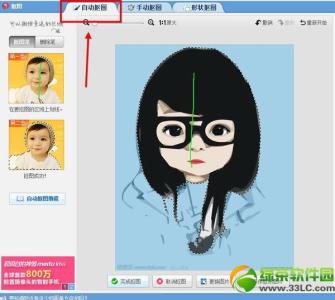
 爱华网
爱华网